Le système d’exploitation Windows a introduit une nouvelle méthode de développement. Vous n’avez désormais plus besoin d’une licence de développeur pour développer, installer ou tester vos applications. Vous pouvez simplement activer votre appareil Windows une fois pour ces tâches et vous êtes prêt à partir. Dans cet article, nous verrons comment activer le mode développeur dans Windows 11 et Windows 10.
Activer le mode développeur dans Windows 11
Le mode développeur dans Windows 11 n’est pas nouveau. Il existait aussi sous Windows 10. Cependant, il réside désormais dans les paramètres de confidentialité et de sécurité, contrairement aux paramètres de mise à jour et de sécurité, vus dans Windows 10.
- Ouvrez les paramètres de Windows 11.
- Faites défiler jusqu’à Confidentialité et sécurité.
- Passez à la section Sécurité.
- Développez le menu Pour les développeurs.
- Localisez l’en-tête Mode développeur.
- Basculez le commutateur sur la position On.
Ainsi, pour déployer et déboguer votre application widget, vous devrez activer le mode développeur de Windows. Faites-le, si vous ne l’avez pas déjà fait.
Si Windows 11 est installé et en cours d’exécution sur votre système, ouvrez Réglages.
Faites défiler jusqu’au Confidentialité et sécurité sous le volet de navigation de gauche.
Basculez vers le Sécurité partie à droite.
Étendre Pour les développeurs menu en cliquant sur la flèche latérale.
Localisez le Mode développeur entrée.
Une fois trouvé, définissez ‘Installez des applications à partir de n’importe quelle source, y compris des fichiers libres‘ sur Activé.
Lorsque vous y êtes invité avec le message d’avertissement, lisez-le.
Si cela ne vous dérange pas de prendre les risques, Activer le mode développeur en frappant le Oui bouton.
C’est comme ça qu’il est facile d’activer le mode développeur dans Windows 11.
Activer le mode développeur dans Windows 10
Ouvrez l’application Paramètres > Mise à jour et sécurité. Cliquer sur Pour les développeurs sur le côté gauche. Maintenant, sélectionnez mode développeur
Une confirmation vous sera demandée – Activer le mode développeur ? Cliquez sur Oui et le mode développeur sera activé.
REMARQUE: Vous pouvez également utiliser la stratégie de groupe et l’éditeur de registre pour obtenir la même chose dans Windows 11 et Windows 10.
Utiliser GPEDIT
Ouvrez l’éditeur de stratégie de groupe et accédez au paramètre suivant :
Stratégie de l’ordinateur local > Configuration de l’ordinateur > Modèles d’administration > Composants Windows > Déploiement du package d’application
Vous devrez modifier et Activer les deux politiques suivantes :
- Autoriser toutes les applications de confiance à s’installer
- Permet le développement d’applications Windows Store et leur installation à partir d’un environnement de développement intégré (IDE).
Utilisation de REGEDIT
Ouvrez l’Éditeur du Registre et accédez aux clés suivantes :
HKLMSOFTWAREMicrosoftWindowsCurrentVersionAppModelUnlockAllowAllTrustedApps
HKLMSOFTWAREMicrosoftWindowsCurrentVersionAppModelUnlockAllowDevelopmentWithoutDevLicense
Définissez maintenant la valeur des deux DWORD sur 1.
Si vous souhaitez vérifier si le mode développeur a été activé, exécutez PowerShell en mode administrateur, tapez ce qui suit et appuyez sur Entrée :
show-windowsdeveloperlicenseregistration
Vous verrez la confirmation dans la dernière ligne – Cet appareil est déjà en mode développeur. Vous pourrez désormais également charger des applications.
Profitez du développement pour Windows 11/10 !
Qu’est-ce que le mode développeur de Microsoft ?
Le mode développeur est un ensemble d’options secrètes qui permettent aux développeurs de déployer des applications à partir de Visual Studio et de les déboguer sur l’appareil. En dehors de cela, il fournit également des optimisations supplémentaires de l’expérience utilisateur dans certaines fonctionnalités Windows courantes. Vous n’avez pas besoin d’une licence de développeur pour activer ce mode.
Le mode développeur est-il sécurisé dans Windows 10 ?
Oui! Le mode est destiné aux développeurs qui souhaitent avoir accès à différents ensembles d’outils pour tester les applications du Microsoft Store.
Lire: Meilleurs sites Web pour apprendre le codage en ligne gratuitement.





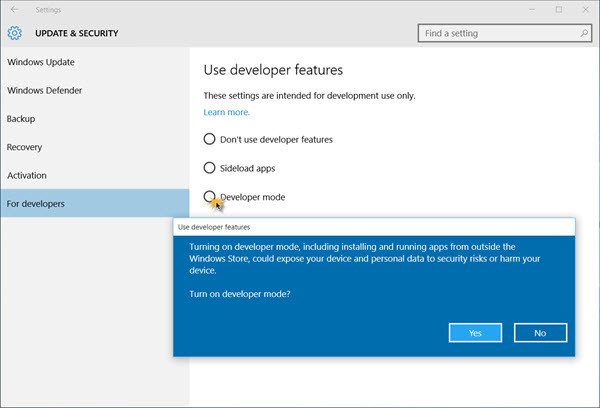
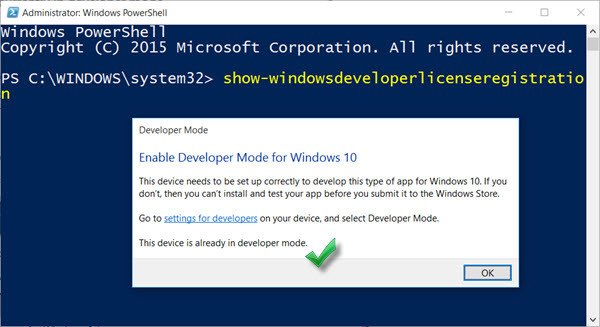
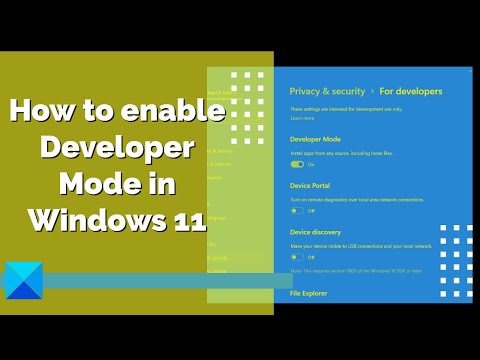
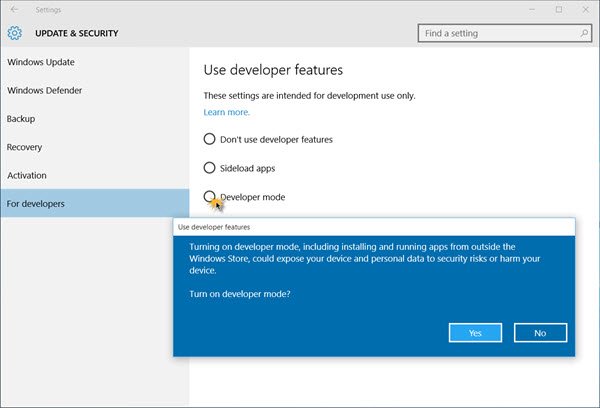
![[2023] 6 façons de copier / coller du texte brut sans formatage](https://media.techtribune.net/uploads/2021/03/5-Ways-to-Copy-Paste-Plain-Text-Without-Formatting-on-Your-Computer-shutterstock-website-238x178.jpg)






